***
Ce
tutoriel a été réalisé
dans PSP X4 mais peut être effectué dans les autres versions PSP
Ce
tutoriel est de ma création et est destiné à usage
personnel.
Si vous désirez le
partager dans un groupe, site ou forum, il est impératif de mettre
un lien vers mon site et surtout vers ce tutoriel
Les tutoriels ou
traductions du site m'appartiennent. Il est interdit d'en copier
partie ou totalité.
A -
Fond
***
1 -
Ouvrir
vos tubes et images ou ceux de votre choix
les dupliquer et fermer les
originaux
2 - Placer en avant-plan la
couleur #cf8a3f et en arrière-plan la couleur #5c3516
3 - Ouvrir une image
transparente de 1000 x 1000 pixels
Remplir de couleur #5c3516
3 - Effets/Unlimited/Renders/Clouds(Fore-background
color ) réglages suivants :
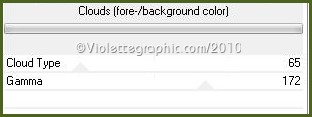
4 - Effets/Unlimited/Color
Effects/Chanel
rotation réglages suivants :
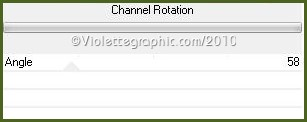
5 - Effets/Unlimited/Paper
texture/Canvas Fine réglages
Prédéfinis
6 -
Effets/Unlimited/Photo Aging Kit/Border fade réglages suivants :
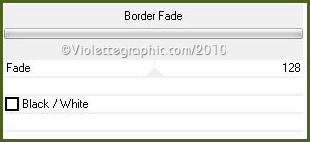
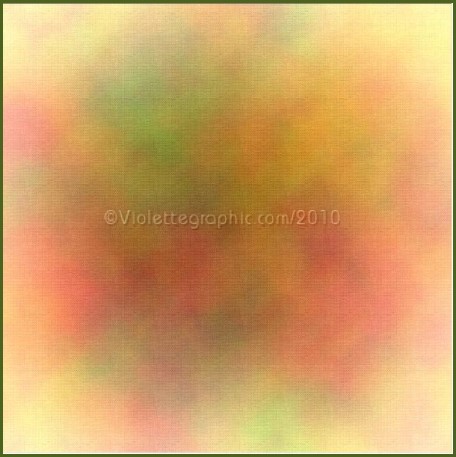
***
B - Papier 1
***
1 - Couches/Nouveau calque
**Sélection/Sélectionner Tout
2 - Activer le tube
Vyp_Sophie_image01.jpg
Modifier/Copier/Modifier/Coller
dans la sélection
Sélection/Ne rien sélectionner
Mode de calque: Ecran
3 - Couches/Dupliquer
Mode de calque: Normal
Opacité à 44%
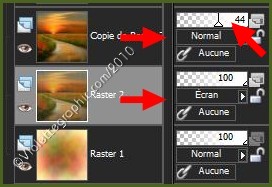
4 - Activer le calque 2
**Effets/Unlimited/Paper
texture/Canvas Fine réglages
Prédéfinis
5 - Effets/FM Tile Tools/Blend Emboss

***
C - La Fillette
***
1 - Activer l'image
Vyp_Sophie.jpg
Supprimer le fond
( Tube Vyp_tube_sophie.pspimage )
Modifier/Copier/Modifier/Coller
comme nouveau calque
Placer en Mode de calque: Lumière Dure
Opacité à 68%
2 - Activer l'image
Vyp_fleurs01.jpg
Modifier/Copier/Modifier/Coller
comme nouveau calque
3 -
Couches/Arranger/Déplacer
vers le bas
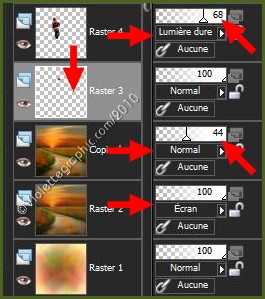
Bien placer dans la main de l'enfant

Effacer la tige de la fleur sur la main
***
D - Images
***
1 - Activer l'image
Vyp_sophie_image02.jpg
Modifier/Copier/Modifier/Coller
comme nouveau calque
Mode de calque : Lumière Dure
2 - Activer l'image
Vyp_sophie_image03.jpg
Modifier/Copier/Modifier/Coller
comme nouveau calque
Mode de calque : fondu
3 - Activer l'image
Vyp_sophie_image04.jpg
Modifier/Copier/Modifier/Coller
comme nouveau calque
Mode de calque : Lumière Dure
4 - Activer l'image
Vyp_sophie_image02.jpg
Modifier/Copier/Modifier/Coller
comme nouveau calque
Mode de calque : Assombrir
Davantage
5 - Activer l'image
Vyp_sophie_image05.jpg
Modifier/Copier/Modifier/Coller
comme nouveau calque
Mode de calque : Lumière Dure
Placer les qui se chevauchent un petit
peu part les coins
un peu désordonnées..

***
C - Les points couture
***
1 - Activer l'outil stylo
Sélectionner le style de ligne: Vyp_couture01
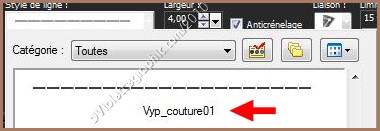
Configuré ainsi:
couleur avant-plan #585623/arrière-plan fermé
Dessiner à main levée/ Largeur : 4 pixels

Tracer des points sur les carrés des images comme pour les
attacher au fond :
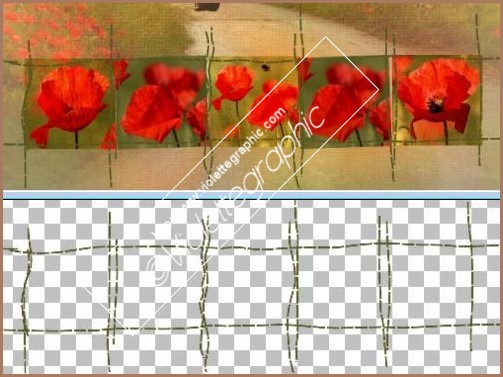
***
D - Le pinceau texte
***
1 - Couches/Nouveau calque
Activer l'outil pinceau et rechercher le pinceau
Vyp_pinceau_sophie.Pspbrush
configuré ainsi: taille: 623
couleur avant-plan #585623

Placer sur le côté gauche

2 - Activer le tube
MMDesignz_453_101209.pspimage
Modifier/Copier/Modifier/Coller
comme nouveau calque
Placer dans le coin supérieur droit
Mode de calque : Recouvrement
Opacité à 66%
***
D - Texte
***
1 - Activer l'outil Texte/Police
2Peas My Muse/taille : 40/ crénage : 25
avant-plan fermé /couleur arrière-plan #7f0301

Entrer le texte :
gentil coquelicot Mesdames
clic sur Appliquer
Couches/Transformer en calque
raster
Placer comme sur l'image finale
Mode du calque :
Multiplier
2 -
avant-plan fermé /couleur arrière-plan #3e3c1a
Entrer le texte :
gentil coquelicot nouveau
clic sur Appliquer
Couches/Transformer en calque
raster
Placer comme sur l'image finale
Mode du calque :
Multiplier
3 - Activer l'outil Texte/Police
Bulletholz/taille : 85/ crénage : 0
avant-plan fermé /couleur arrière-plan #3e3c1a

Entrer le texte :
Sophie
clic sur Appliquer
Couches/Transformer en calque
raster
Placer comme sur l'image finale
Mode du calque :
Multiplier
4 - Activer le calque du petit coquelicot
Couches/Dupliquer
Placer sur le texte Sophie comme sur l'image finale
5 - Activer l'outil stylo
Sélectionner le style de ligne: trait avec extrémité de
flèche/ taille : 3
couleur avant-plan #680201/arrière-plan fermé
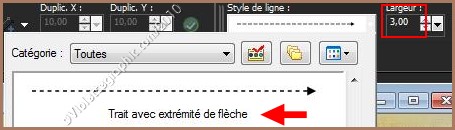
Dessiner des petits segments à votre goût
***
H - Finitions
***
1 - Une fois que vous êtes
satisfaits
Couches/Fusionner tout
2 -
Image/Ajouter des
bordures : 5 pixels couleur
#2c2508
3 - Placer votre signature
4 - Couches/Fusionner Tout
5 - Exporter en JPEG
Optimisé
***
Vos Réalisations
Mes Félicitations pour vos belles réalisations
***
Tous mes compliments
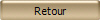
***
17 Juillet 2011
***
Tutoriel testé par Gaillarde que je remercie
***
